无线参数设置和调整
- 格式:ppt
- 大小:1.36 MB
- 文档页数:68
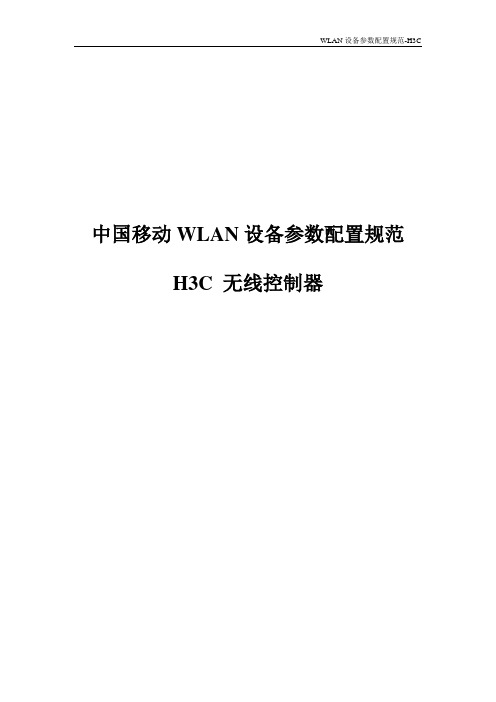
中国移动WLAN设备参数配置规范H3C 无线控制器WLAN参数设置规范一、瘦AC参数配置1.1 常用配置1.1.1 AC访问帐号配置【描述】对不同的用户名定义不同级别的访问权限。
【配置要求】根据集团账号安全规范进行配置。
注意区分权限。
【配置方法】在接入平台配置:在接入平台的配置模式下进行配置基于用户的访问控制:1、用户模式权限配置<Sysname> system-view[Sysname] user-interface vty 0[Sysname-ui-vty0] authentication-mode password[Sysname-ui-vty0] set authentication password cipher 321【适用硬件及软件版本】硬件:杭州华三通信全系列AC软件版本:V200R001B71D0181.1.2 用户带宽限制配置【描述】使用户的上网速率不高于限制的速率。
带宽控制有两个方式,一种是在AC上配置,一种是radius下发。
后者一般称作根据域的带宽控制,前者称作根据用户的带宽控制。
【配置要求】各省根据实际带宽需求进行配置。
分别配置上行和下行带宽,单位是:千比特/秒。
集团规范要求:在繁忙热点必须配置。
【配置方法】通过WEB界面进行配置【适用硬件及软件版本】硬件:杭州华三通信全系列AC软件版本:V200R001B71D0181.1.3 用户闲置下线时间设置【描述】用户认证后,在一时间范围内不访问网络,中断用户认证计费。
根据集团规范规定:用户闲置15分钟时,中断用户认证计费【配置要求】按照集团要求进行配置闲置下线时间。
需配置一个时间范围(单位:分钟),同时需配置一个流量阀值。
当这段时间内,用户流量小于流量阀值时,中断用户认证和计费。
厂家默认配置:时间15分钟,流量阀值1024 0Byte集团规范建议:15分钟。
【配置方法】idle-cut enable 15 10240 //在15分钟内用户流量小于10240 Byte,用户自动下线【适用硬件及软件版本】硬件:杭州华三通信全系列AC软件版本:V200R001B71D0181.1.4 配置计费间隔时间【描述】设置计费更新报文间隔时间。

如何设置路由器的高级无线参数随着无线网络的普及和需求的不断增加,对于路由器的高级无线参数进行合理设置,可以提升网络连接的稳定性和速度。
本文将介绍设置路由器高级无线参数的步骤和注意事项。
一、选择合适的无线频段在设置路由器的高级无线参数之前,首先要确定使用的是2.4GHz 还是5GHz的频段。
2.4GHz频段具有较好的穿透力和传输距离,适用于较大的室内区域或者需要穿墙的情况;而5GHz频段具有更高的速度和抗干扰能力,适用于高密度的网络环境或者需要较高带宽的场景。
根据实际需求选择合适的频段。
二、设置合适的无线信道在同一个区域内,可能会有多个无线路由器同时工作,选择合适的无线信道可以避免信号干扰。
可以使用无线扫描工具来检测周围已经使用的信道,并选择一个相对空闲的信道进行设置。
一般情况下,选择1、6、11等不重叠的信道可以减少干扰。
三、调整无线输出功率无线路由器的无线输出功率可以调整,调整合适的输出功率可以平衡信号覆盖范围和信号质量。
如果覆盖范围较小或者在狭小空间内使用,可以适当降低输出功率以减少无线干扰;相反,如果覆盖范围较大或者在开放环境内使用,可以适当增加输出功率以保证稳定的信号传输。
四、设置无线安全性为了保护无线网络的安全性,设置无线密码是必不可少的。
选择一个强度较高的密码,并定期更换密码,可以有效防止无线网络被未经授权的设备连接,避免信息泄露和网络攻击。
五、启用无线MAC地址过滤无线MAC地址过滤是一种额外的无线安全措施,通过限制连接到路由器的无线设备的MAC地址,可以防止未经授权的设备连接到无线网络。
在路由器的设置界面中,可以添加允许连接的设备的MAC地址,其他设备将无法连接到无线网络。
六、启用无线QoS(服务质量)如果在家庭或办公环境中有特殊对网络传输质量要求的应用,可以启用无线QoS功能。
通过设置优先级,可以保证特定的应用或设备在网络拥塞时获得更好的传输质量,避免视频卡顿或者音频中断等问题。



{设备管理}诺西设备无线参数手册一、概述诺西设备是一款高性能的无线网络设备,提供稳定的无线信号覆盖以及强大的信号传输能力。
本手册将详细介绍诺西设备的无线参数设置方法,并帮助用户正确配置设备以获得最佳的无线信号质量和覆盖范围。
二、设备连接及登录1.请将诺西设备连接至电源,并将电源插头插入交流电源插座。
2.确保设备的网线正确连接至路由器或交换机等网络设备。
3.打开电脑,确保电脑与诺西设备连接至同一个局域网。
4.打开浏览器,输入诺西设备的默认IP地址(一般为192.168.1.1)并回车。
5. 在登录页面中输入默认用户名和密码(一般为admin/admin),点击登录进入设备管理界面。
三、无线参数设置1. 点击设备管理界面中的“Wireless”选项卡,进入无线参数设置页面。
2.在无线参数设置页面中,可以配置以下参数:- SSID(Service Set Identifier):网络名称,表示设备的无线网络名称。
- Channel(信道):选择无线信号的工作频段。
- Security Mode(安全模式):选择无线网络的安全加密方式。
- Encryption(加密方式):选择无线网络的加密算法。
- Key(密码):设置无线网络的密码。
- Transmit Power(发射功率):调整无线信号的发射功率。
3. 根据实际需求进行相应的参数配置,并点击“Apply”按钮保存配置。
四、无线信号优化1.选择适当的信道:为避免干扰,选择一个较少被其他无线网络使用的信道。
2.调整发射功率:根据实际需要,适当调整无线信号的发射功率。
3.定位设备:根据实际情况,将设备合理地放置在信号覆盖区域内,避免遮挡和干扰物。
4.定期更新固件:通过固件升级,可以获得设备的最新功能和性能优化。
五、无线安全设置1.使用强密码:设置安全的密码,包含字母、数字和特殊字符,长度不少于8位。
2.启用加密:选择适当的加密方式,如WPA2-PSK,以增加无线网络的安全性。

梅林无线设置专业设置全文共四篇示例,供读者参考第一篇示例:梅林无线设置专业设置梅林无线设置是指在梅林路由器上进行的无线网络设置,通过调整路由器的设置参数和配置,可以实现更好的无线网络连接效果。
在日常生活中,由于无线信号受到干扰和遮挡,以及网络设备的差异性,可能会导致网络信号不稳定,连线速度慢等问题。
而通过梅林无线设置,可以有效解决这些问题,提升用户的网络体验。
更加稳定的无线信号:通过合理调整无线信号的频道和功率等参数,可以减少信号干扰,提升信号强度,从而实现更加稳定的无线连接。
更快的网络速度:通过优化路由器的设置,可以提高数据传输速率,加快网络下载和上传的速度。
更好的网络覆盖范围:通过调整信号覆盖范围和信号强度,可以扩大无线网络的覆盖范围,使得在更大范围内都可以连接到无线网络。
更安全的网络连接:通过设置网络加密方式和密码,可以保护无线网络的安全,避免被他人非法入侵。
为了实现以上的优点,用户可以采取一些专业的设置方法,包括:1.选择合适的信道:在梅林路由器的设置界面中,可以选择合适的无线信道,避免与其他信号干扰,提高信号强度和稳定性。
2.调整信号功率:根据实际情况可以适当调整信号的传输功率,确保有良好的信号覆盖范围和连接质量。
3.设置加密方式和密码:在无线网络设置中选择合适的加密方式(如WEP、WPA等)并设置密码,保护无线网络的安全。
4.使用QoS优化网络性能:通过QoS(服务质量)的设置可以优化网络性能,提高网络连接的速度和流畅度。
5.定期更新路由器固件:及时更新梅林路由器的固件版本,可以修复已知的bug和漏洞,提高路由器的稳定性和安全性。
梅林无线设置专业设置可以帮助用户优化无线网络连接体验,提高网络速度和稳定性,保护网络数据的安全。
用户可以根据自己的需求和实际情况,灵活调整路由器的设置参数,以获得更好的网络体验。
希望本文可以帮助到大家,让大家尽情享受高效、便利的无线网络连接。
第二篇示例:梅林无线路由器是一款功能强大的无线路由器,能够提供稳定快速的网络连接,适用于家庭和办公环境。
无线AP参数及安装规范无线AP(Access Point)是无线局域网的核心设备,负责提供无线网络覆盖和连接服务。
为了保证无线AP的正常运行和良好的无线网络体验,需要严格按照安装规范进行布置,并设置适当的参数。
以下是关于无线AP参数设置及安装规范的一些建议。
1.无线AP参数设置:1.1SSID名称:SSID是无线网络的名称,可以设置一个有意义的名称,避免使用默认的名称,以区分其他无线网络。
1.2加密方式:采用WPA2-PSK加密方式,确保无线网络的安全性。
1.3密码设置:设置一个强密码,并定期更换密码,以提高网络的安全性。
1.4信道选择:选择合适的信道,避免与周围的无线网络发生干扰,可以通过无线扫描工具选择最适合的信道。
2.安装规范:2.1安装位置:将无线AP安装于通信设备周围,避免与金属结构、混凝土墙、电器设备等物体之间有阻挡。
同时,应选择离用户距离较近且信号覆盖范围广的位置。
2.2高度选择:AP应以正常使用高度安装,一般应选择距离地面2-3米的高度,以获得最佳的信号覆盖效果。
2.3防护措施:应为无线AP提供适当的防护,例如防水、防尘、防雷等安装措施。
2.4 线缆选择:使用合适的网线连接无线AP和交换机或路由器,以确保稳定的网络连接。
一般使用Cat5e或Cat6网线即可。
2.5天线设置:根据不同无线AP的类型和规格,调整天线的朝向和角度,以获得最佳的信号覆盖范围和穿透能力。
3.其他注意事项:3.1充分考虑用户数量和使用密度,合理规划无线AP的部署数量和位置,以满足用户的网络需求。
3.2定期检查无线AP的设备状态和工作情况,及时处理故障和异常问题。
3.3避免无线AP之间的频道重叠,可以通过调整信道和设置信道宽度来减少干扰。
3.4定期更新无线AP的固件和软件,以获取最新的功能和安全更新。
无线AP参数设置及安装规范对于保证无线网络的稳定和安全至关重要。
合理的参数设置和规范的安装布置可以提供较好的无线覆盖范围和信号质量,为用户提供良好的无线网络体验。
设置路由器上网参数的步骤如下
设置路由器上网参数的步骤如下:
1.连接路由器:将宽带线连接到路由器的WAN口,确保电脑连接到路由器
的LAN口。
2.登录路由器后台:在浏览器地址栏输入路由器IP地址(一般为192.168.0.1
或192.168.1.1),输入默认用户名和密码(一般均为admin)进入路由器后台设置页面。
3.设置上网参数:在路由器设置页面中找到“网络参数”或“WAN口设置”
选项,选择正确的上网方式(PPPoE、动态IP、静态IP等),并输入相应的账号和密码(如果是静态IP,需要手动设置IP地址、子网掩码和网关等参数)。
4.设置无线参数:在路由器设置页面中找到“无线参数”或“无线设置”选
项,进入后设置相应的SSID(无线网络名称)和无线加密方式,并设置一个安全的无线密码以保护网络安全。
5.保存设置并重启路由器:完成以上设置后,保存设置并重启路由器,等待
重启完成即可正常使用。
需要注意的是,不同的路由器品牌和型号可能会有不同的设置界面和步骤,具体操作时建议参考路由器说明书或官方指南以获得更准确的指导。
同时,在设置路由器时,要确保按照正确的顺序进行操作,以免出现不必要的错误。
家用无线路由器的设置与调试现代家庭离不开无线路由器的帮助,它不仅能够实现家庭网络的覆盖,还能够连接多个设备,提供快速稳定的网络环境。
然而,对于许多人来说,无线路由器的设置与调试仍然是一个令人头疼的问题。
本文将为您详细介绍家用无线路由器的设置与调试步骤,帮助您轻松搭建一个高效可靠的家庭网络。
一、选择合适的无线路由器在开始设置与调试之前,首先需要选择一台合适的无线路由器。
无线路由器的性能,包括传输速度、信号覆盖范围和稳定性等,直接影响到网络的使用体验。
因此,在购买无线路由器时,建议选择品牌知名、信号强、功能齐全的产品,以满足家庭网络需求。
二、连接无线路由器在设置之前,将无线路由器与宽带调制解调器连接是必须的步骤。
首先将宽带调制解调器和无线路由器通过网线连接,确保物理连接的稳定性。
然后,将宽带调制解调器接通电源,并等待其启动。
最后,将无线路由器接通电源,等待其启动并与宽带调制解调器建立连接。
三、访问无线路由器的管理界面为了进行设置与调试,需要访问无线路由器的管理界面。
通常,可以在无线路由器的说明书中找到默认的管理界面地址,例如192.168.1.1。
将计算机或手机连接至无线路由器的局域网中,打开浏览器,输入管理界面地址并回车。
在正确输入用户名和密码之后,即可成功登录无线路由器的管理界面。
四、设置基本的网络参数在成功登录无线路由器的管理界面后,可以开始设置基本的网络参数。
例如,设置路由器的无线网络名称(SSID)和密码,以及管理界面的登录用户名和密码。
在设置网络名称和密码时,建议使用复杂的组合,并定期更换,以提高网络的安全性。
五、调整无线信号的覆盖范围无线信号的覆盖范围是无线路由器使用体验的关键之一。
为了实现更好的覆盖效果,可以采取以下措施:1. 将无线路由器尽量放置在中心位置,避免障碍物的阻挡。
2. 调整无线路由器的天线方向,使信号覆盖范围最大化。
3. 根据家庭的实际情况,可以考虑使用无线信号扩展器或中继器来增强信号覆盖范围。